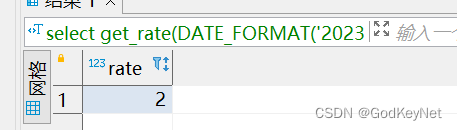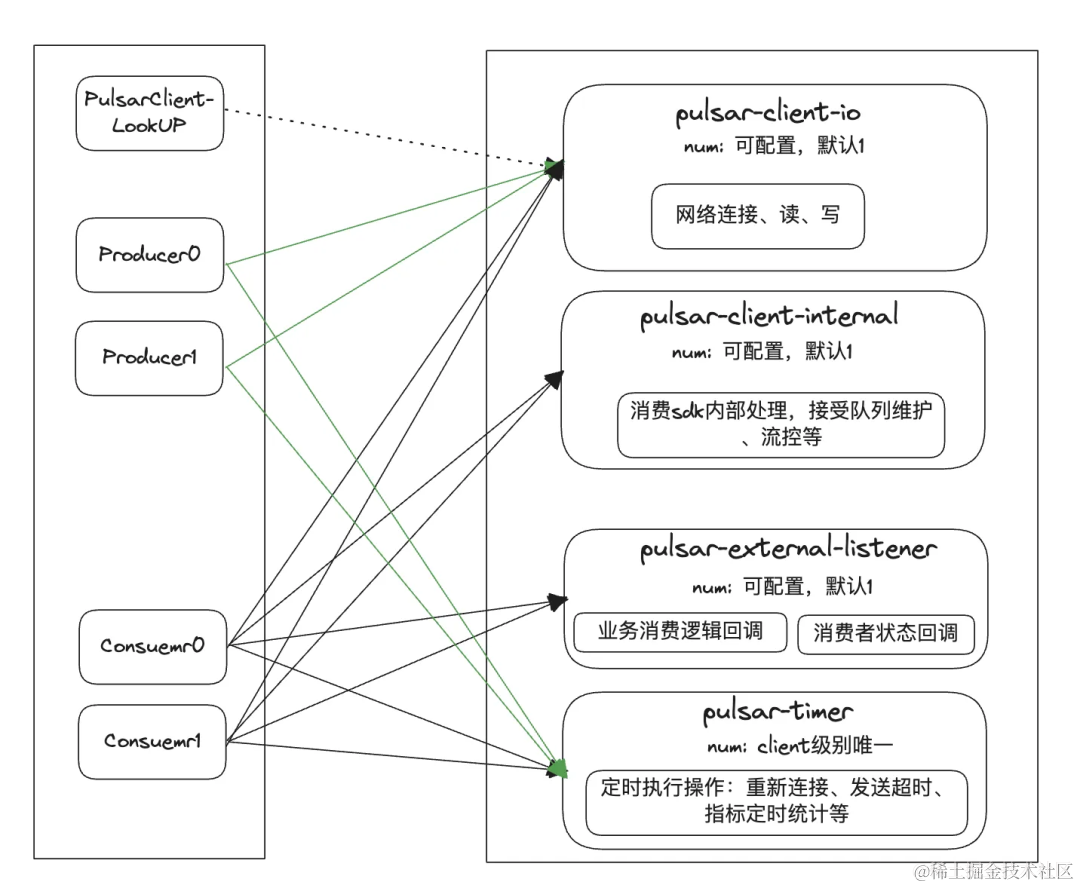docker images
[ root@docker-0001 ~]
docker search 镜像名称
[ root@docker-0001 ~]
docker pull 镜像名称:标签
[ root@docker-0001 ~]
docker save 镜像名称:标签 -o 备份镜像名称.tar
[ root@docker-0001 ~]
docker load -i 备份镜像名称
[ root@docker-0001 ~]
[ root@docker-0002 ~]
docker rmi 镜像名称:标签
[ root@docker-0002 ~]
docker history 镜像名称:标签
[ root@docker-0001 ~]
docker inspect 镜像名称:标签
[ root@docker-0001 ~]
[ root@docker-0001 ~]
docker tag 镜像名称:标签 新的镜像名称:新的标签
[ root@docker-0001 ~]
[ root@docker-0001 ~]
拷贝教学环境镜像到docker-0001主机,并导入
[ root@ecs-proxy ~]
[ root@docker-0001 ~]
启动容器
docker run 命令:docker run -参数 镜像名称:镜像标签 启动命令
docker-0001根据myos:v2009镜像启动并进入一个容器
[ root@docker-0001 ~]
[ root@89d1ec3a0dc8 /]
[ root@docker-0001 ~]
启动容器时指定名字
[ root@docker-0001 ~]
查看容器:docker ps [ -a 所有容器id ] [ -q 只显示容器 id ]
[ root@docker-0001 ~]
[ root@docker-0001 ~]
[ root@docker-0001 ~]
[ root@docker-0001 ~]
删除容器:docker rm 容器id
[ root@docker-0001 ~]
删除正在使用的容器时,会报错,无法删除,需要先停止容器,再执行删除命令
[ root@docker-0001 ~]
[ root@docker-0001 ~]
删除所有的容器:支持命令行重录,前一个命令的结果可以作为后一个命令的参数
[ root@docker-0001 ~]
临时启动容器 --rm,容器结束后自动删除,在内存中运行,退出后直接没有
第一个终端启动centos:7容器
[ root@docker-0001 ~]
[ root@e5f780c059f6 /]
第二个终端查看,可以看到结果
[ root@docker-0001 ~]
回到第一个终端,退出容器
[ root@e5f780c059f6 /]
在第二个终端查看,可以看到已经停止,但是容器还在,没有删除
[ root@docker-0001 ~]
此时在第一个终端再次创建一个容器test2,加上--rm的选项查看结果
[ root@docker-0001 ~]
第二个终端查看,可以看到结果
[ root@docker-0001 ~]
回到第一个终端,退出容器
[ root@e5f780c059f6 /]
在第二个终端查看,可以看到已经停止,但是容器已经没有
[ root@docker-0001 ~]
容器管理命令启动、停止、重启
- [ x] docker start 容器id
- [ x] docker stop 容器id
- [ x] docker restart 容器id
[ root@docker-0001 ~]
[ root@docker-0001 ~]
查看容器信息:docker inspect 容器id
[ root@docker-0001 ~]
.. .. ..
"Gateway" : "172.17.0.1" ,
"IPAddress" : "172.17.0.2" ,
.. .. ..
[ root@docker-0001 ~]
Nginx is running !
[ root@docker-0001 ~]
[ root@docker-0001 ~]
[ root@docker-0001 ~]
拷贝文件
docker cp 本机文件路径 容器id:容器内路径(上传)
docker cp 容器id:容器内路径 本机文件路径(下载)
拷贝宿主机文件到容器
[ root@docker-0001 ~]
[ root@docker-0001 ~]
在刚刚启动的第一个容器终端中查看结果
[ root@b6a1ab762bd5 /]
busybox.tar
拷贝容器内文件到宿主机
[ root@docker-0001 ~]
[ root@docker-0001 ~]
busybox.tar hosts myos.tar.xz
[ root@docker-0001 ~]
[ root@docker-0001 ~]
[ root@docker-0001 ~]
[ root@docker-0001 ~]
< html>
< head> < title> 404 Not Found< /title> < /head>
< body>
< center> < h1 >404 Not Found< /h1 >< /center>
< hr> < center> nginx/1.17.6 <>
< /body>
< /html>
[ root@docker-0001 ~]
2023 /06/11 12 :45:32 [ error] 7
但是如果apache的服务也是同样测试,可能结果就不显示,是因为软件原因
连接容器,启动新进程:docker exec -it 容器id 命令
[ root@docker-0001 ~]
[ root@164a7b1a6c57 /]
[ root@docker-0001 ~]
[ root@docker-0001 ~]
[ root@164a7b1a6c57 /]
UID PID PPID C STIME TTY TIME CMD
root 1 0 0 12 :49 pts/0 00:00:00 /bin/bash
root 42 0 0 12 :50 pts/1 00:00:00 /bin/bash
root 63 42 0 12 :50 pts/1 00:00:00 ps -ef
[ root@164a7b1a6c57 /]
连接容器启动进程:docker attach 容器id
attach 以上帝进程的身份,进入容器内部,当执行exit退出容器时,会结束整个容器,通常用于在测试时,查看报错信息;
[ root@docker-0001 ~]
[ root@164a7b1a6c57 /]
UID PID PPID C STIME TTY TIME CMD
root 1 0 0 12 :49 pts/0 00:00:00 /bin/bash
root 64 1 0 12 :52 pts/0 00:00:00 ps -ef
[ root@164a7b1a6c57 /]
[ root@docker-0001 ~]
[ root@docker-0001 ~]
获取基础镜像
方法一:docker-0001主机备份centos:7镜像,拷贝到docker-0002导入
[ root@docker-0001 ~]
[ root@docker-0001 ~]
[ root@docker-0002 ~]
方法二:docker-0002主机直接下载
[ root@docker-0002 ~]
commit 自定义镜像
使用镜像启动容器,在该容器基础上修改,另存为一个新镜像
- [ x] docker run -it centos:latest /bin/bash
- [ x] 配置 yum,安装软件,系统配置
- [ x] docker commit 容器id 新镜像名称: 新镜像标签
在docker-0001创建一个centos的容器
[ root@docker-0002 ~]
[ root@cb458c4e9ede /]
[ root@cb458c4e9ede yum.repos.d]
[ root@cb458c4e9ede yum.repos.d]
[ root@cb458c4e9ede yum.repos.d]
[ root@cb458c4e9ede yum.repos.d]
[ root@cb458c4e9ede yum.repos.d]
commit 提交容器,生成新的镜像;mycentos为容器的名字
[ root@docker-0002 ~]
[ root@docker-0002 ~]
[ root@docker-0002 ~]
使用 docker run 验证新的镜像
[ root@docker-0002 ~]
[ root@docker-0002 ~]
[ root@aa14feea7b4e /]
[ root@aa14feea7b4e /]
[ root@aa14feea7b4e /]
删除之前所有的容器
[ root@docker-0002 ~]
[ root@docker-0002 ~]
此时就可以在容器里面安装相关的软件包
[ root@e0e8f8596277 /]
[ root@e0e8f8596277 /]
[ root@e0e8f8596277 /]
[ root@e0e8f8596277 /]
.. .. .. ..
[ Service]
EnvironmentFile = /etc/sysconfig/httpd
ExecStart = /usr/sbin/httpd $OPTIONS -DFOREGROUND
[ root@e0e8f8596277 /]
.. .. ..
LANG = C
[ root@e0e8f8596277 /]
[ root@e0e8f8596277 /]
AH00558: httpd: Could not reliably determine the server's fully qualified domain name, using 172.17.0.2. Set the ' ServerName' directive globally to suppress this message
另外开一个docker-0002终端,通过提示的地址172.17.0.2
[ root@docker-0002 ~]
hello world
此时容器内容的终端是被占用的,是在前台运行的,如果关闭,不能够再次访问httpd,若想要退出,使用ctrl + pq
[ root@docker-0001 ~]
[ root@e0e8f8596277 /]
UID PID PPID C STIME TTY TIME CMD
root 1 0 0 13 :17 pts/0 00:00:00 /bin/bash
root 27 1 0 13 :20 pts/0 00:00:00 /usr/sbin/httpd -D
apache 28 27 0 13 :20 pts/0 00:00:00 /usr/sbin/httpd -D
apache 29 27 0 13 :20 pts/0 00:00:00 /usr/sbin/httpd -D
apache 30 27 0 13 :20 pts/0 00:00:00 /usr/sbin/httpd -D
apache 31 27 0 13 :20 pts/0 00:00:00 /usr/sbin/httpd -D
apache 32 27 0 13 :20 pts/0 00:00:00 /usr/sbin/httpd -D
root 54 0 0 13 :27 pts/1 00:00:00 /bin/bash
root 76 54 0 13 :27 pts/1 00:00:00 ps -ef
[ root@e0e8f8596277 /]
名称空间:
是指可以对系统资源空间进行分割隔离的技术,例如:创建一个虚拟机,在虚拟机里的所有操作,都不会对真实机造成影响。
名称空间分为六大类,可以从各个方面来对系统资源空间进行隔离;
UTS、NETWORK、MOUNT、USER 、PID、IPC
UTS:
NETWORK:网络命名空间,作用:分割网络,即容器内的网络配置和宿主机之间相互不受干扰;
例如:
MOUNT:
例如:
USER :
PID:
例如:
IPC:
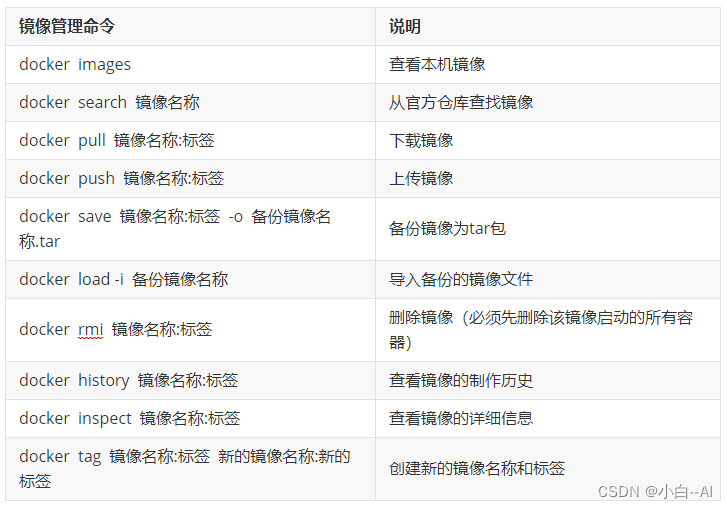
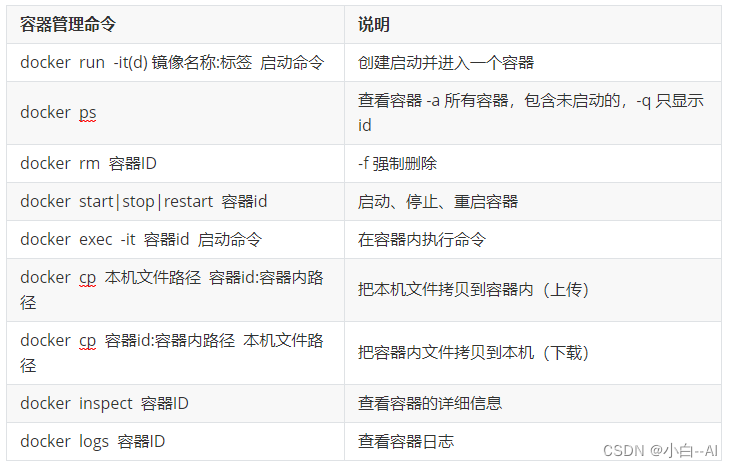
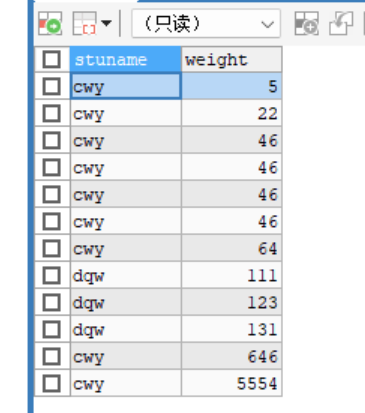

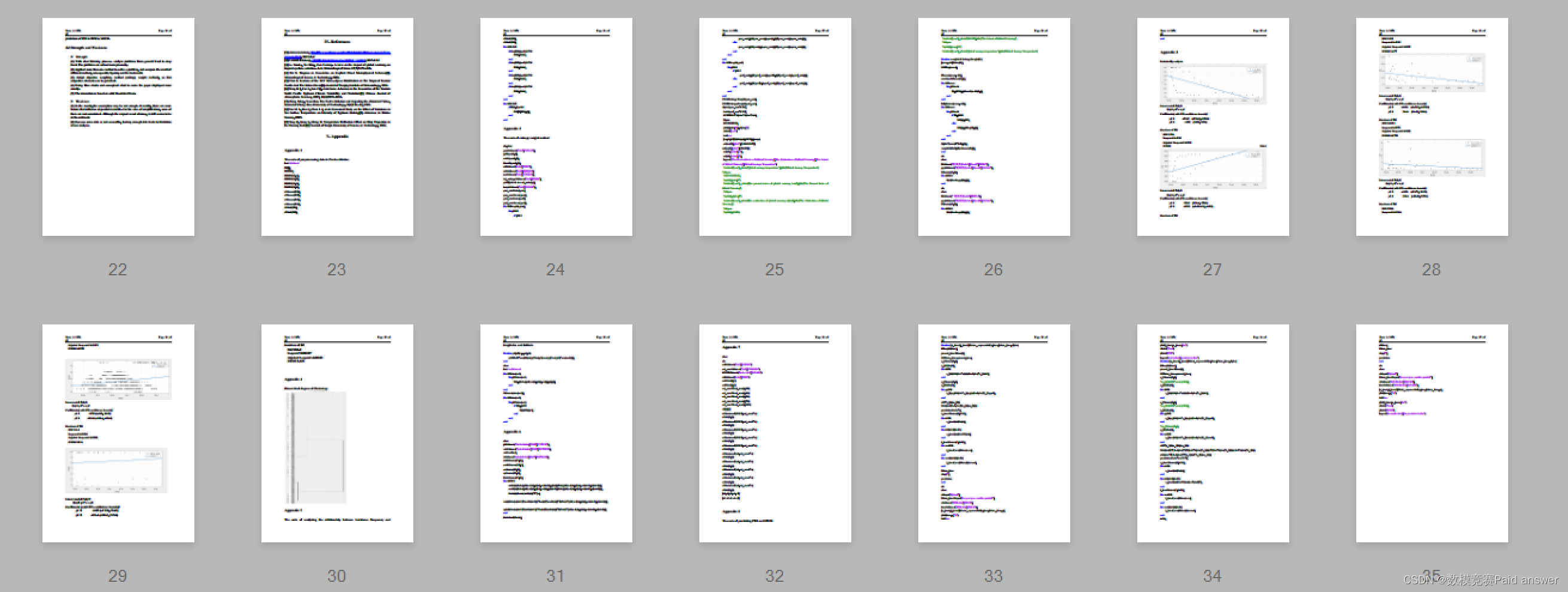

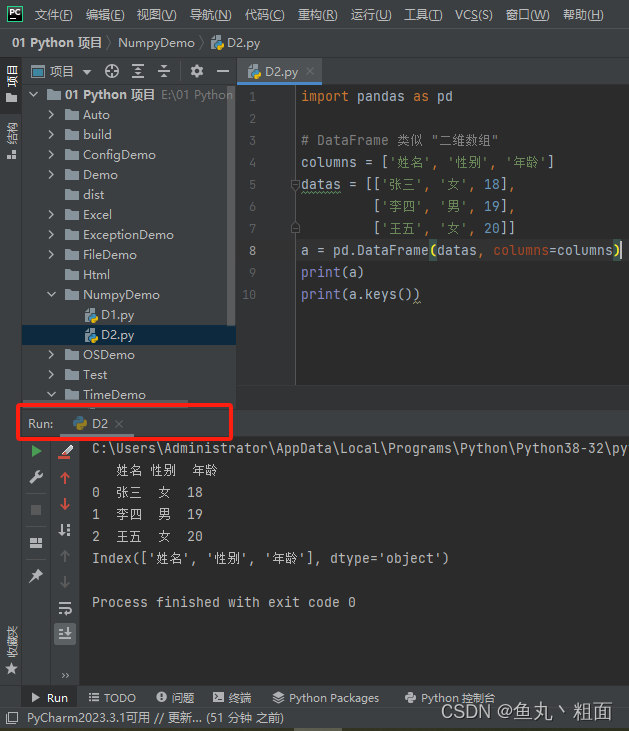
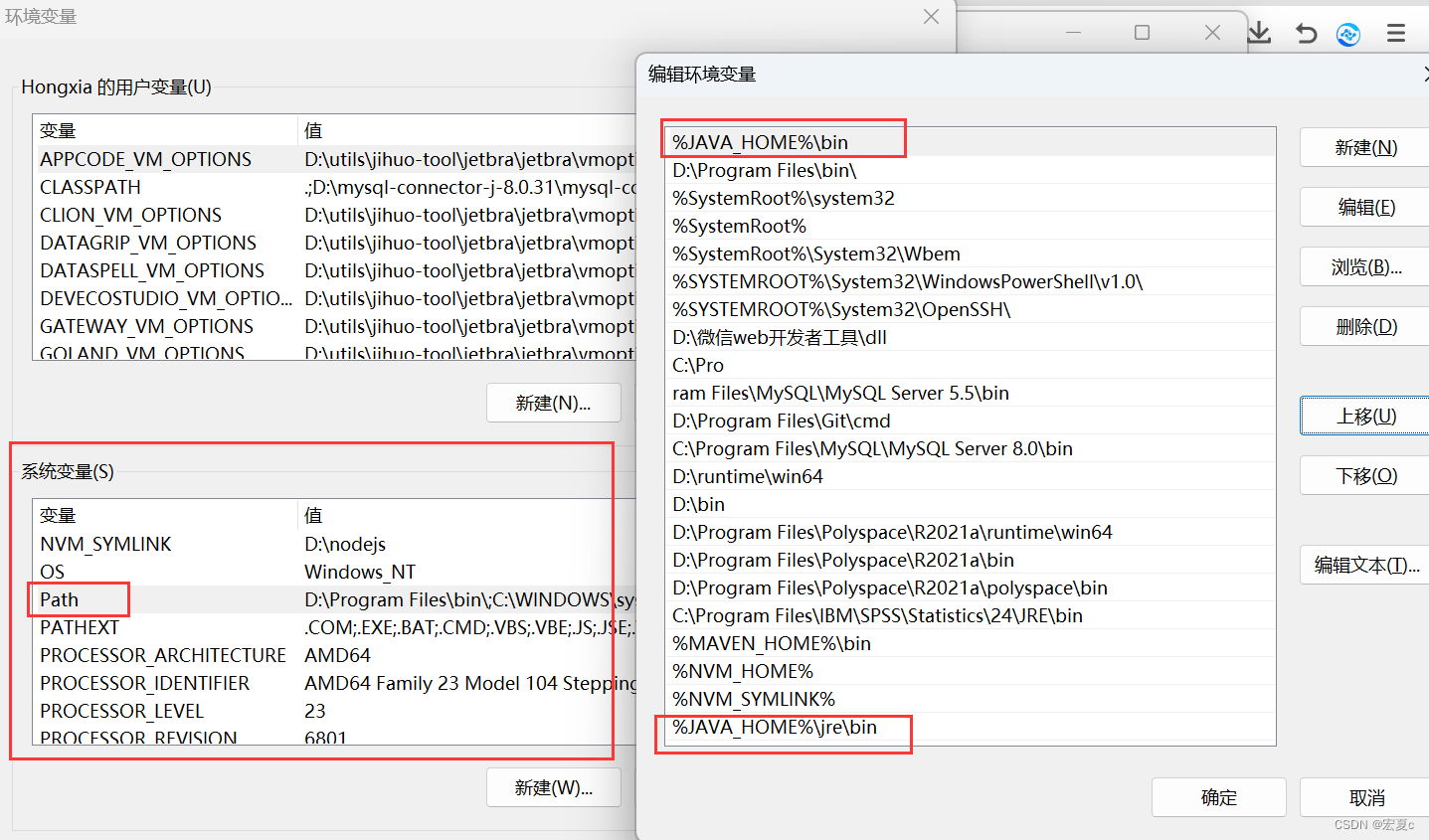

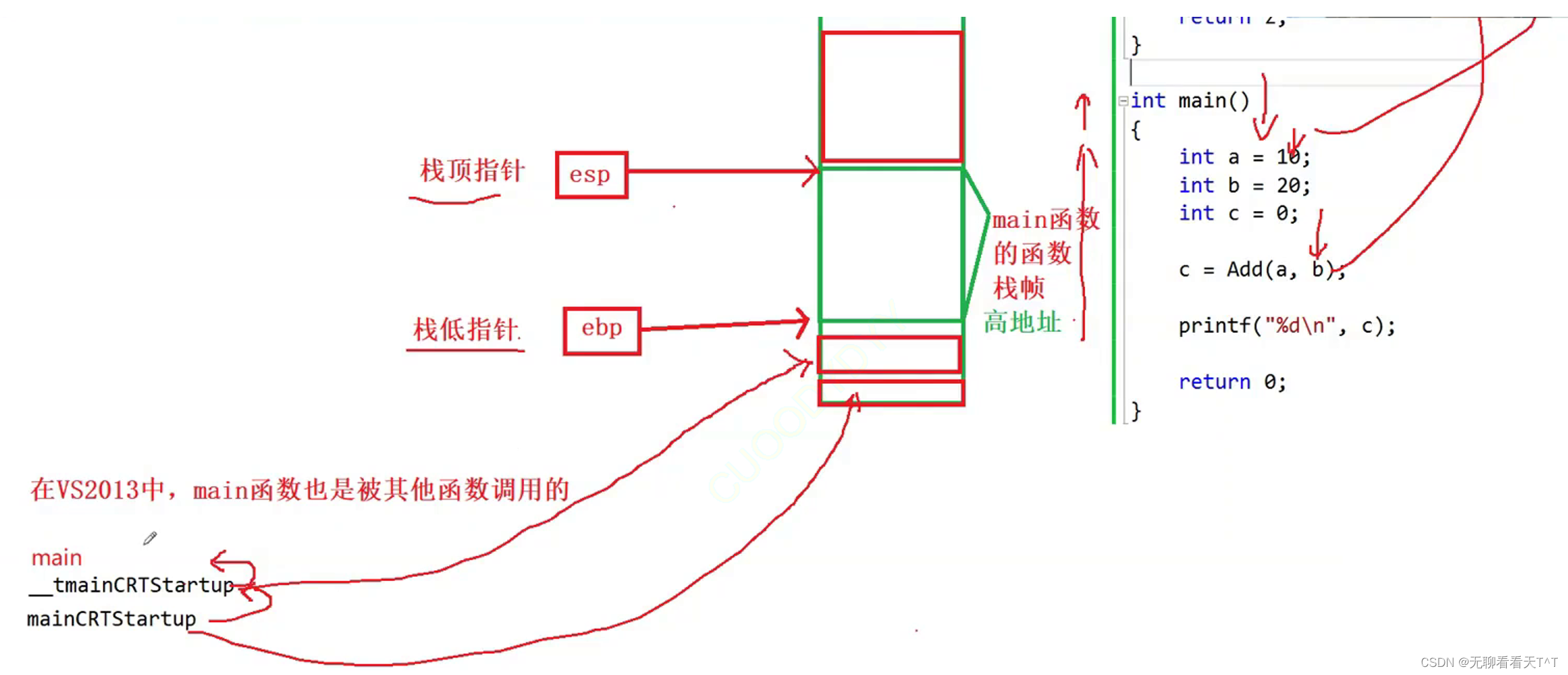
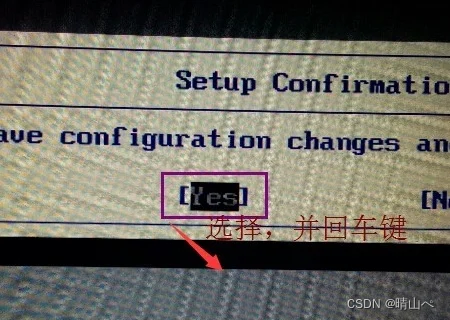
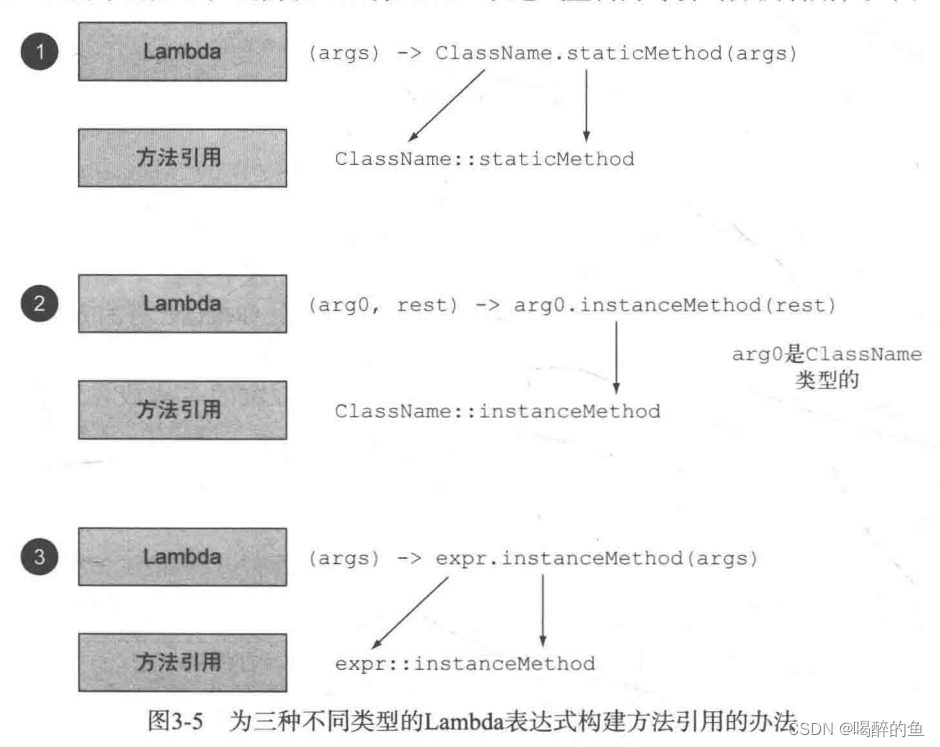
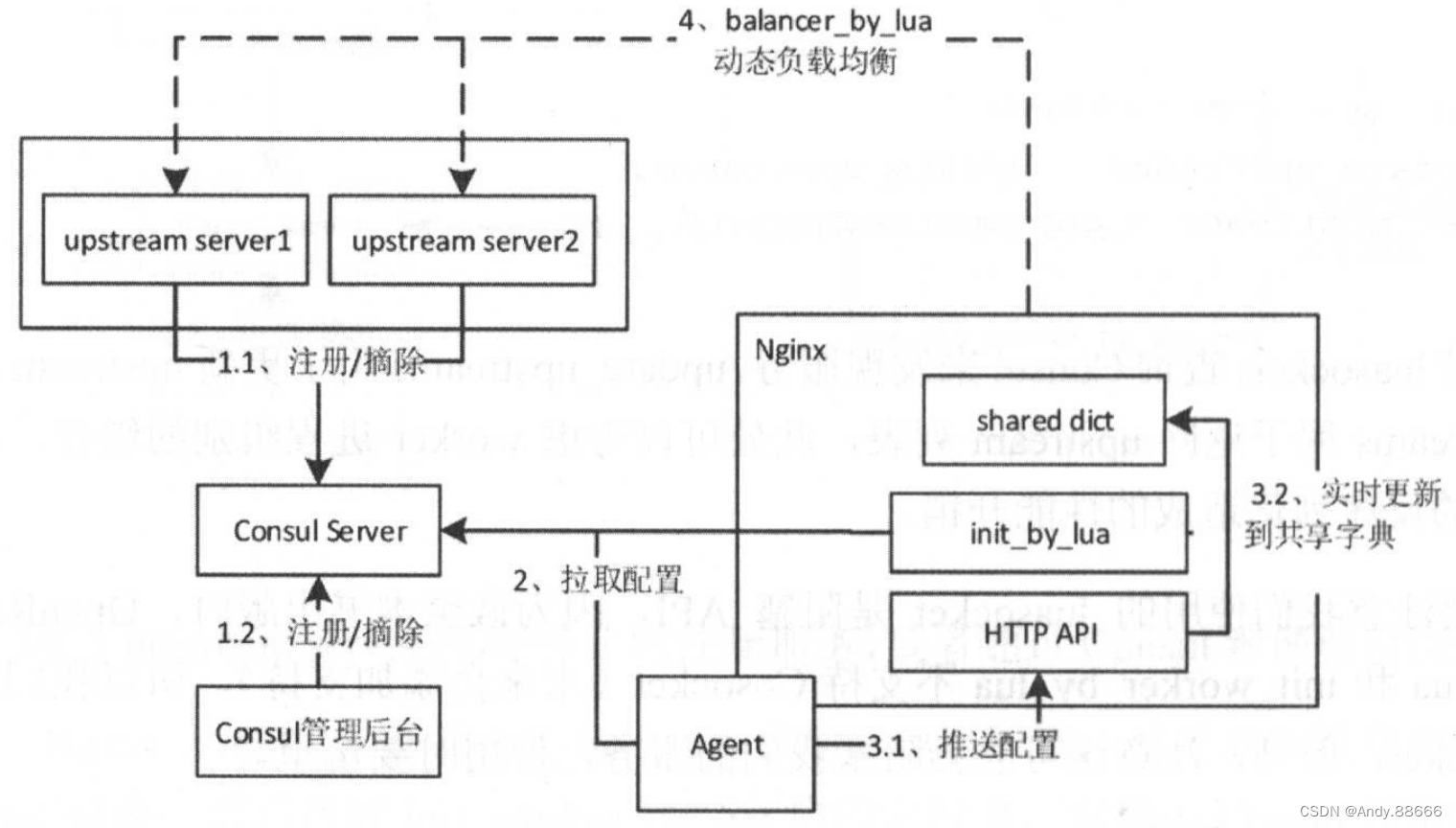
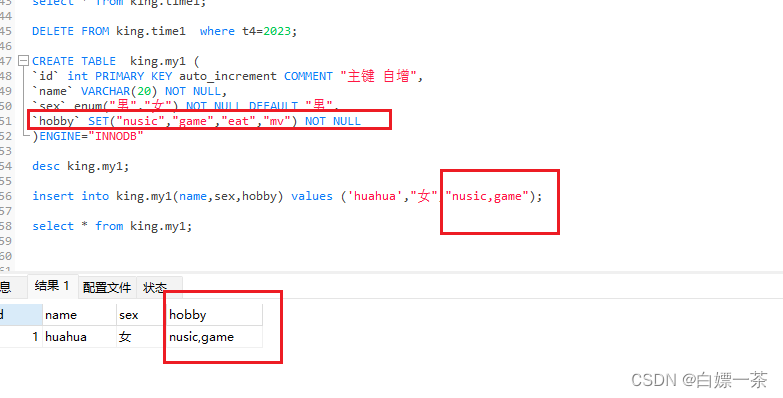
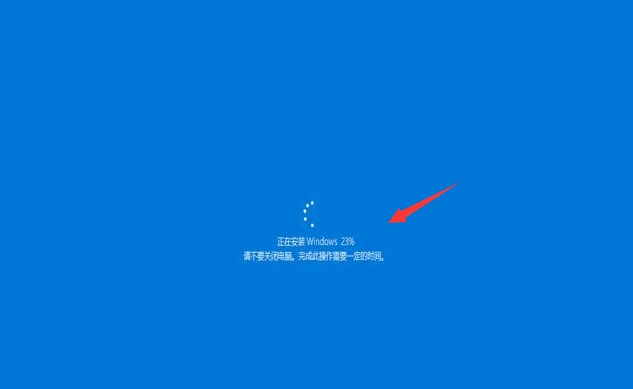
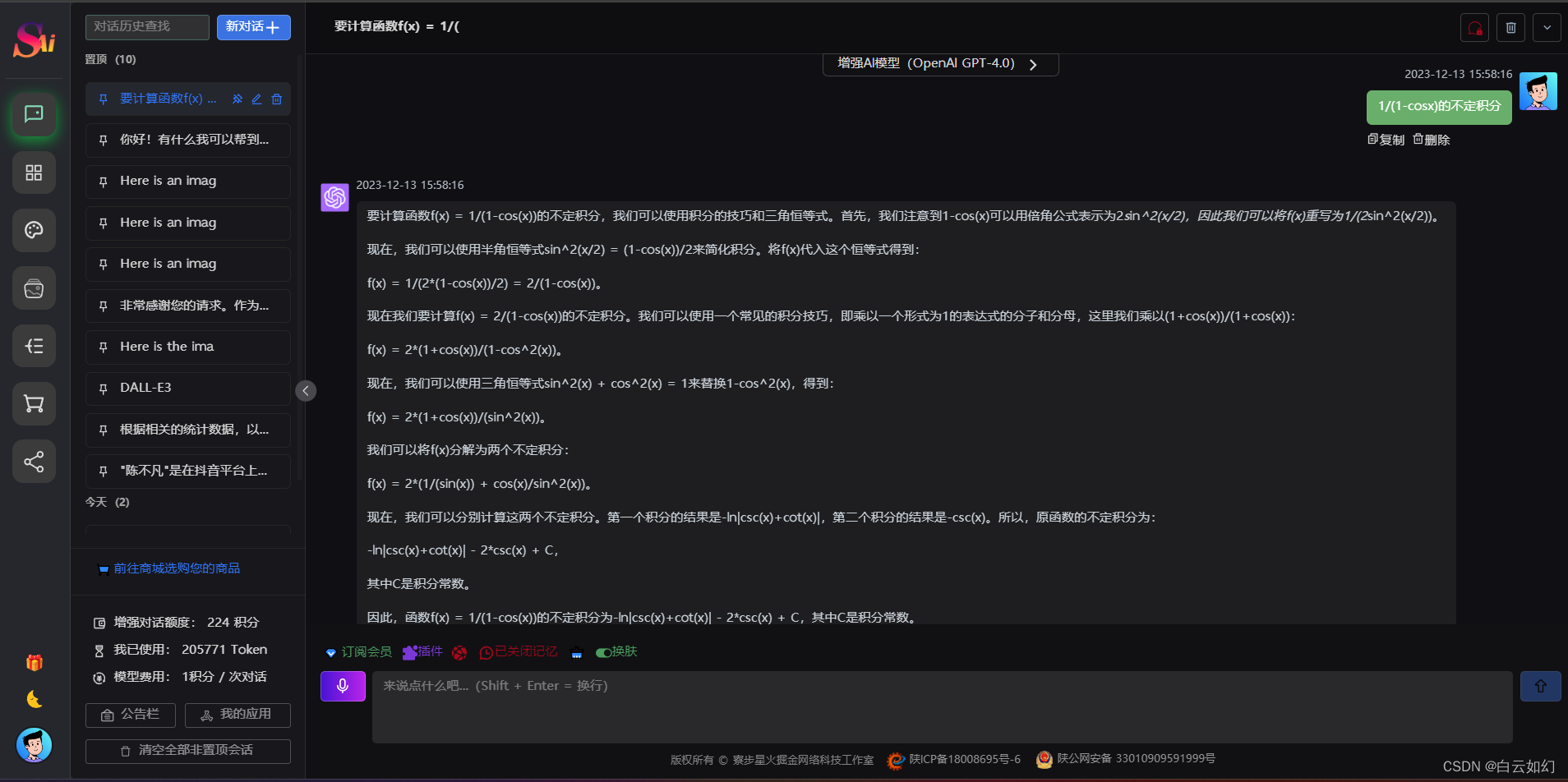

![[电子榨菜] js中的闭包closure](https://img-blog.csdnimg.cn/direct/f6e701719f2d4b24b38a479e6078d633.png)